
WordStudio(图文编辑制作软件)
v1.5.7 官方版- 软件大小:11.3 MB
- 更新日期:2020-09-16 08:57
- 软件语言:简体中文
- 软件类别:办公专区
- 软件授权:免费版
- 软件官网:待审核
- 适用平台:WinXP, Win7, Win8, Win10, WinAll
- 软件厂商:

软件介绍 人气软件 下载地址
WordStudio提供文档编辑功能,可以帮助用户在软件上快速设计图文内容,这款软件功能很多,编辑方式和Word相似,可以在软件输入文本内容,可以在软件插入图像内容,可以在软件添加公式,也支持符号视图、力学常用、电路元件1、化学仪器、化学元件、电磁学符号、光学等多种行业的符号添加,方便用户编辑练习题,编辑试卷;WordStudio
中共包括四种文字输入模式,即文字、数学、用户和尺寸。通过切换到不同的输入模式,可以快速输入指定风格的文字,例如选择数学模式,在此模式下,WordStudio
将用户输入的文字转换为预定义的数学字体格式。用户可以分别定义不同类型的字体风格,如,变量、数字、函数等等。
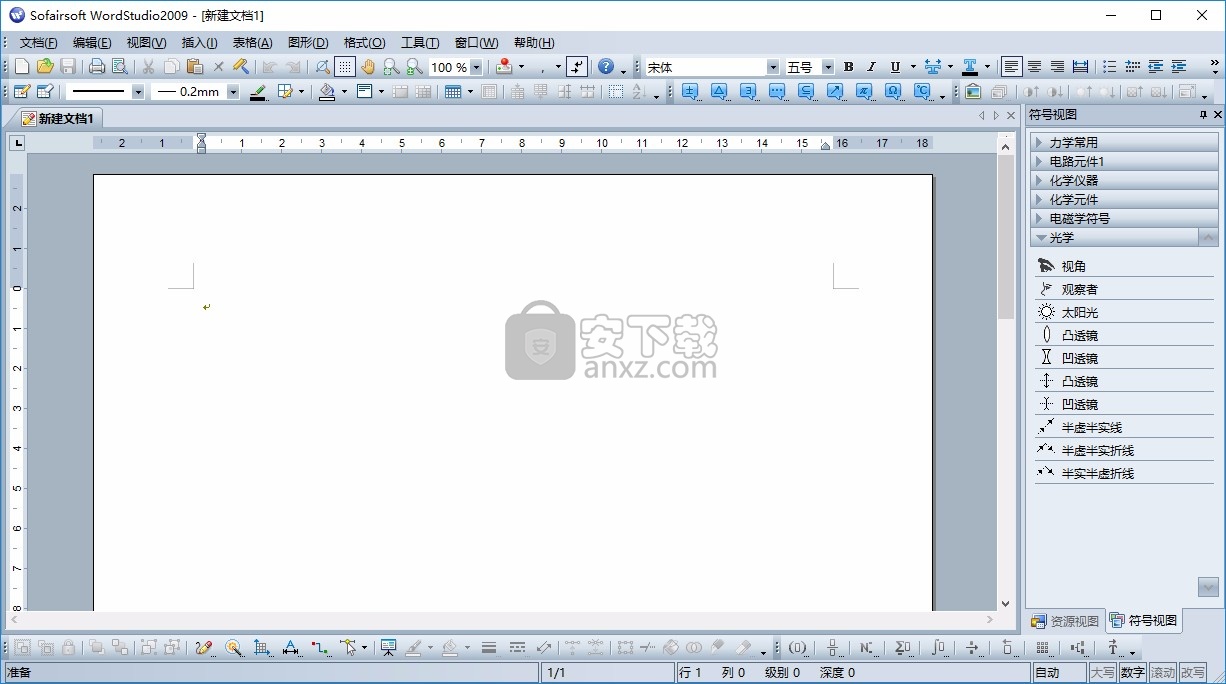
软件功能
WordStudio主要由文字、图形、表格、资源四大功能组成。
文字
传统的文字处理软件,通过用外挂软件来处理数学公式,如 MathType,反复向文档中插入类似于图形的公式块,不但操作繁锁,而且会在基线对齐、段落换行、修改字体大小和颜色、字符替换等诸多方面产生不可避免的问题和弊端。WordStudio 的文字处理内核构建在全新的文字和对象混合流,除了能够处理一般的文字符号,还能直接输入和编辑数学公式、化学分子式等各种复杂的文字结构。在WordStudio中,您可以和一般的文字一样,自然地输入和编辑这些公式,系统将自动处理字体设置、间距调整等比较繁琐的工作,帮助您在最短的时间内编辑出最专业、最漂亮的技术文章。独特的直接键盘输入化学结构式、原子式、电子式、电子转移式、结构分支图、竖式等也是 WordStdio 独有的新型功能,用起来非常方便。
图形
WordStudio 不仅是一个文字处理软件,同时也是一种绘图软件。通过 WordStudio 提供的易于操作的图形编辑环境,用户可方便地绘制各种各样的基于二维的复杂图形。经常使用的图形可以制作成可重用图块,需要时简单插入到文档中即可。比如一个化学实验装置,只需把几个绘制好的铁架子、烧瓶、酒精灯等图形组合在一起即可快速完成。重要的是,这些图形部件完全可以由用户自己来创建和管理,甚至可以实现可变图形,以不同形态表现。也就是说,WordStudio 具有完全的图形库自扩展能力,任何人都可以把它变成适合自己行业的专门的绘图软件。
表格
在目前多种支持直接书写公式的软件中,WordStudio 率先解决了表格无限级别的嵌套,并在任何级别的表格中支持公式直接输入和图文混排,甚至实现了表格分页文字环绕等技术难题。在WordStudio中,您还可以使用框架表格来规划页面,在一个文档页面中布置多个板块,就算编排一张大报纸,对 WordStudio 来说也不算什么难的事情。
资源
WordStudio 还自带有完善的资源管理功能,可以分类保存和管理各种自建工具栏(符号集)、文字、图形等内容。作家可以存放平时整理的文字素材和描写片段,老师可以存放各种试题,学生可以存放各种学科知识,随用户不同各有各的用途。这样,如果您把资源视图当做题库管理器使用,WordStudio 也能出色地完成题库管理任务,在出卷的时候只需把现成的试题轻轻从资源管理列表中拖入当前编辑的试卷中即可。
软件特色
超能性
能处理的对象范围广,立足点高。软件可处理的内容包括数学公式、化学分子式等在内的所有字符和复杂的文字对象,以及涉及到文字排版中需要嵌入的图形和工程图形、表格等对象,并可将全部内容和要素一次性编辑排版在单一文档中。这是 WordStduio 区别于传统字处理软件的根本特征。您再不必为了输入公式安装各种公式编辑器,也不必为了编辑图形安装其他数目繁多的图形编辑软件,完全可以在 WordStudio 中轻松完成所有一切。
智能绘图
虽然一般的手动绘图简便、速度快,但很多场合都很难满足高精度的绘图要求。智能绘图工具按照几何学的原理,根据用户捕捉的点、直线和圆形等图形要素,自动计算并准确绘制相应的目标图形
图像
WordStudio 并没有提供专门的图像对象,所谓的“图像”,就是一个封闭图形上设置图片填充样式后得到的图形对象。所以,图像的轮廓不一定是一个矩形,事实上可以是任何形状,如下图所示。

尽管如此,WordStudio 还是提供了“插入图像” 等功能,给用户产生一种存在专门的图像对象的感觉。但是为了进一步对图像进行编辑处理,了解这些内部实现细节还是非常重要的。它所插入的图像实际上就是一个矩形对象,多做的处理有:
1、根据用户指定的图形文件,向其设置图片填充样式;
2、设置线条颜色为无色;
3、设置顶点样式为“按比例”调整型。
本质上说,WordStduio 中的图像处理就是对图片填充样式的处理。
文档与图档
WordStudio 同时包含文档和图档两种文档格式,也叫做 WSD(Word Studio Document)格式和 WSG(Word Studio Graphics)格式。
WSD文件格式
WSD 格式主要用于文字处理,如编写论文、试卷、教案等,WSD 格式文档可由多个页面构成,若文章内容超出一页,将自动进行分页处理。
WSG文件格式
WSG 格式主要用于图形处理,如绘制各种平面图纸和工程制图等,WSG 格式文档仅以单页图纸构成。
两种文档的编辑方式
虽然 WordStudio 同时提供了两种文档格式,但这两种文档的编辑方法基本相同。两种文档均包含文字和图形两个方面的内容。只是 WSD 文档以文字为主流,而 WSG 图档则以图形为主流来编辑。在 WSD 文档中,在做各种文字排版的同时,还经常向文章中插入各种图形。图形以“容器”为单位与文字发生关系,如各种文字环绕等。而在 WSG 图档中也需要添加文字对象,如机械制图中的“标题栏”就需要用“文本框”对象来实现,因此也涉及到文字编辑。用户可以认为,WSD 文档是在 WSG 图档页面上固定了一个可分页处理的超级“文本框”。
文字页与图形页
WordStudio 中的页面可分为文字页与图形页。文字页与图形页的区别在于文字页中有固定的框架表格,表格内可直接输入文字,而图形页则可以是完全空白。在 WordStudio 中,基于文字处理的文档格式(WSD)中的前景页为文字页,而其他所有页均为图形页,包括 WSG 格式文档前景页和所有背景页。文字页中的框架表格具有分页能力,当文字内容超过一页时,将文字内容分配到其他页面,页数自动增加。在图形页中也可以编辑文字,且必须把一个文本框添加到页面中,然后就可以向其中输入文字,操作方法同文字页中的文字编辑相同。但文本框不能自动分页,文本框的内容超出一个限定范围则将无法显示。图形页和文字页中均可以编辑图形。
安装方法
1、打开WordStudioWordStudio_1.5.7.exe直接在软件安装主程序
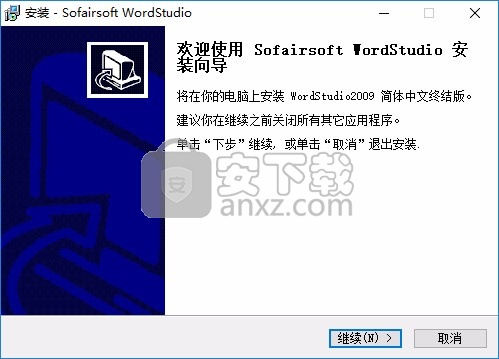
2、请仔细阅读以下使用许可, 如果您不同意以下任何一点, 请立即停止使用此软件
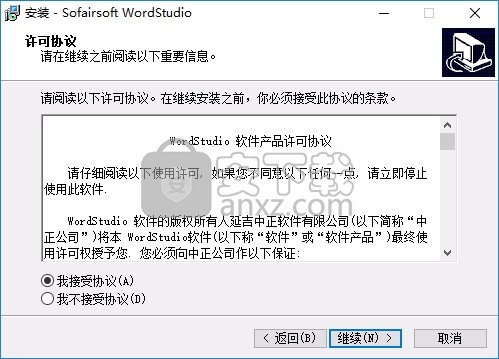
3、设置软件的安装地址C:\Program Files (x86)\Sofairsoft\WordStudio
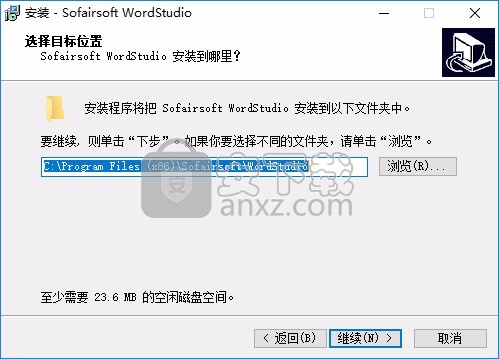
4、软件安装完毕,点击完成
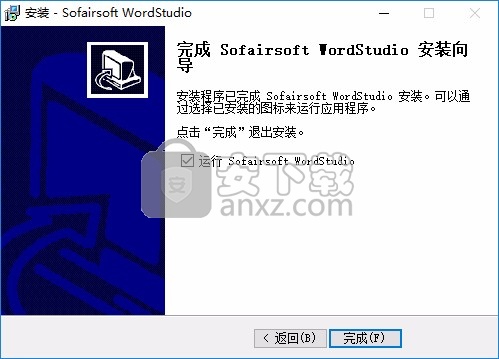
5、软件界面功能如图所示,可以开始编辑文档
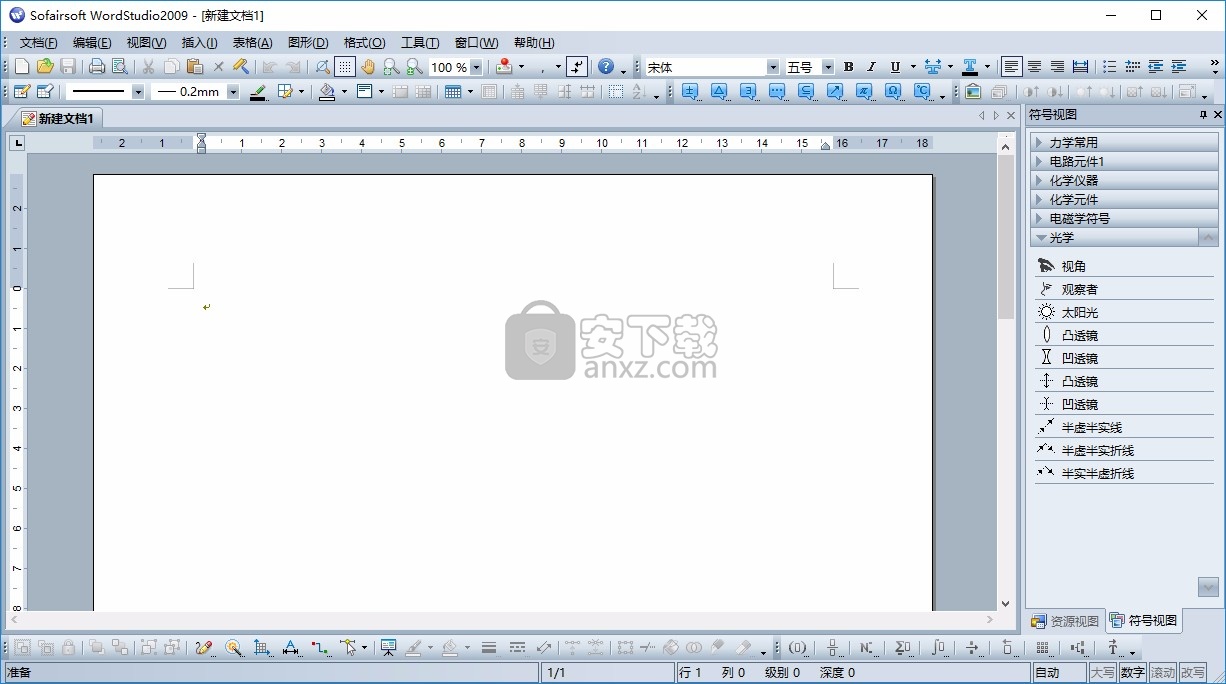
使用说明
公式
WordStudio 中的文字主要以一般字符和可嵌套的文字对象构成。文字对象由若干个文字单元来组成,空的文字单元用灰色正方形框表示(打印时,此标记将被忽略)。每个文字单元可容纳一系列文字和新的文字对象。如下图,“N次根式”对象由两个文字单元组成,可分别输入文字“3”和“8+x”。
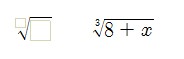
公式对象可通过“公式”工具栏输入,这是基本的输入方法。用户应逐步记住常用的公式对象相应的快捷键,尽量多用快捷键来输入公式,以加快输入速度。
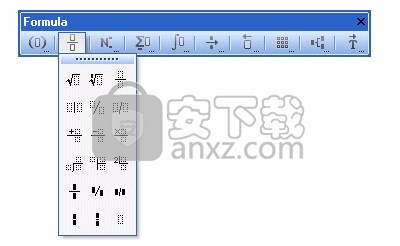
可输入的文字对象分为“括号”、“分式和根式”、“上下标”、“求和乘积和集合”、“积分”、“箭头”、“顶线与底线”、“矩阵”、“结构”及“修饰符”共九大类,而每一类又包含多种形式的具体的文字对象。其中,最后一个“修饰符” 的用法与其他公式对象有所不同。 修饰符中无文字单元框,它的作用仅仅是修饰当前插入点前方的字符。若前方字符已经拥有修饰符,可进行多层修饰。要删除一个修饰符可将插入符定位到该字符之后按退格键(Backspace)即可。修饰符的应用如下图所示:
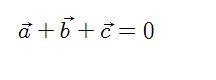
分式、根式和竖式
在“公式”工具栏中,单击“分式、根式和竖式” 按钮即可打开该命令面板。
分式和根式
常用的分式、根式和N次根式的键盘快捷键如下:
分式:[Ctrl+-]
根式: [Alt+R]
N次根式:[Alt+Y]
根式和分式的应用实例如下:

竖式
竖式有加法、减法、乘法和除法,在小学数学中经常使用。输入一个完整的竖式,可通过“竖式”对话框快速完成,详细内容请查看插入“竖式”主题。
实例1
1、选择“加法(+)”命令,插入加法竖式对象到文字行中,如下图所示。
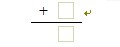
2、在上方的文字单元中,输入“123[Enter]345[Enter]1000”,单击[Tab]键跳到下方的文字单元中,输入“1468”,其输入结果如下。输入时注意观察回车键(Enter)的作用以及如何自动完成数字的竖向对齐。
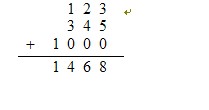
实例2
1、选择“乘法(×)”命令,插入乘法竖式对象到文字行中,如下图所示。
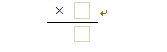
2、在上方的文字单元中,输入“123[Enter]345”,单击[Tab]键跳到下方的文字单元中,输入“615[Enter]492[Space][Enter]369[Space][Space][Enter]42435”(Space指空格键),其输入结果如下。注意观察下方的横线是如何产生的。
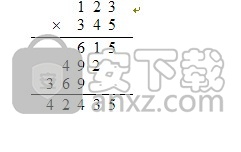
实例3
1、选择“除法()”命令,插入除法竖式对象到文字行中,如下图所示。
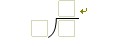
2、在左侧的文字单元中,输入“12”,单击[Tab]键跳到上方的文字单元,输入“[Space]288”,再次单击[Tab]键跳到下方的文字单元中,输入“3456[Enter]24[Enter]105[Enter][Space]96[Enter][Space][Space]96[Enter]96[Enter][Speace]0”,其输入结果如下。
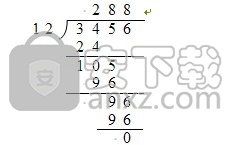
3、也可以方便地删除部分内容。如,在此例中拖动鼠标选择部分内容,如下图所示,单击退格键(Backspace)即可将其删除。
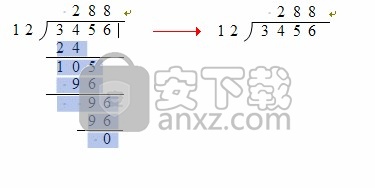
2进制转换式
1、从命令面板中选择“2进制转换()”命令,插入2进制转换式到文字行中,如下图所示。

2、作为例子,现在准备输入 5 的 2进制转换式。5 的 2进制形式为“101”。在左侧的输入框中输入“5[Enter]2[Enter]1”,其结果如下。
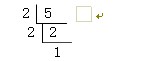
3、接着向右侧的文字单元中输入剩余值“1[Enter]0[Enter]1”,结果如下。
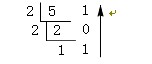
4、在“插入”菜单,指向“前导符”,并在其子菜单中选择“省略符(…)”,使其处于活动状态,然后在上式中的每个剩余值前方用[Ctrl+Tab]快捷键键入两个前导符,其结果如下图所示。
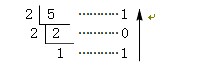
5、也可以将换算式写成如下的格式,用户可自行练习。
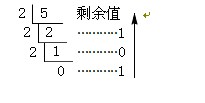
其他
命令面板中的命令()和()是设计用于输入“尺寸偏差”的,应用实例如下图所示。
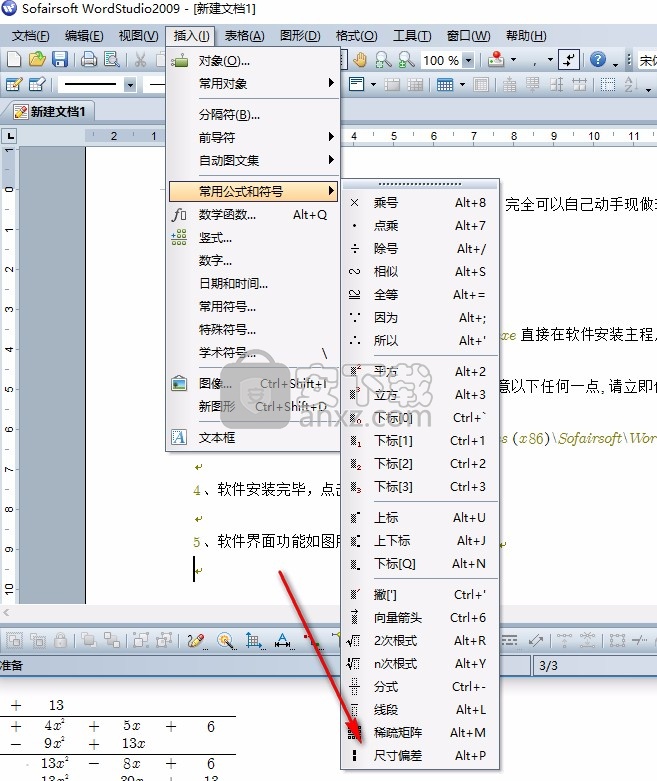
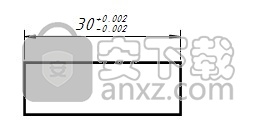
命令面板中的最后一个对象为公式框对象。它没有任何结构,仅由一个文字单元组成。有些场合,需要保护公式格式,此时该对象就很有用。在“除法”竖式中利用此对象,可实现多项式的带余除法,如下图所示。其中聚集在一起的数字和变量被包含在了一个公式框内。
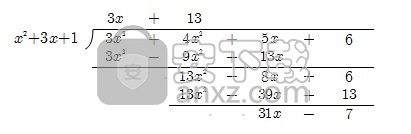
化学分子式
虽然在 WordStudio 中,用绘图功能也能够轻松绘制各种化学分子式,但一般的化学分子式即可用键盘直接输入实现。化学分子式的结构需要通过“化学分子式”对话框定制,其操作界面如下图所示:
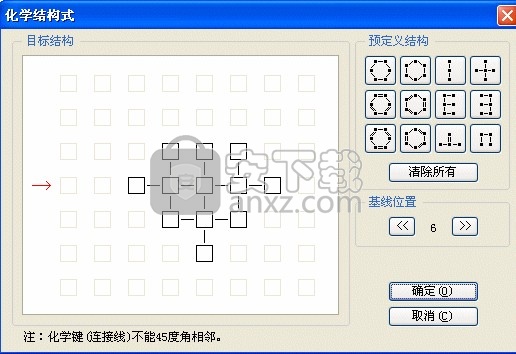
对话框中的各组成部分说明如下:
1、目标结构
在对话框中的“目标结构”编辑区中,单击鼠标左键或右键到相应的正方形或正方形外的空白区域,即可生成特定的化学结构式。每一个正方形代表着一个公式框对象,而单击正方形外的区域可产生各种化学键类型,具体的化学键类型取决于鼠标的点击次数。需要注意的是,组成化学分子式的所有公式框和化学键必须是相连接在一起,不允许编辑成两个化学式。
2、预定义结构
单击“预定义结构”中的按钮,可将已经设定好的相应的化学分子结构式再生到“目标结构”编辑区中。单击下方的“清除所有”按钮,可清除“目标结构”编辑区中的所有内容。
3、基线位置
所谓“基线位置”,指化学分子式对齐到文字行基线的垂直位置。在“目标结构”编辑区中,用红色箭头表示其当前位置。可单击“<<”或“>>”按钮上下调整其位置。
操作过程
向文字中添加化学分子式的操作过程如下:
1、在“公式”工具栏,单击“结构” 按钮,并在弹出的“结构”命令面板中选择“化学分子式”,弹出“化学分子式”对话框。
2、在对话框的“目标结构”编辑区中,编辑需要的化学分子式结构。
3、单击“确定”按钮关闭对话框,此时,文字行中将出现如下图A所示的结构式。
4、向结构式中输入必要的文字内容,操作即可完成。
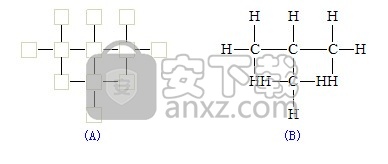
化学键与字符的对齐
如果用户不懂得化学键与字符的对齐方法,则在上图A中输入文字后生成的结果可能如下图所示。
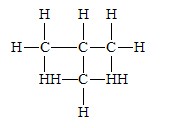
那么,如何使垂直化学键对齐到文字“HH”中的第二个字符“H”上呢? 具体方法是,将插入符定位到第二个字符“H”之前,然后按回车键(Enter)即可。对于一般的公式框而言,当按回车键的时候,文字内容将分成多行并按垂直方向一行一行地排列的。但对于化学分子式、电子转移式、苯分子等场合,被回车键分割的文字内容是水平方向连续排列的,并且相互之间无间隔距离。这样,被分割的多块文字看起来和一行文字一样,但实际上,它们仍然是以一块一块地串连的形式存在。WordStudio 规定:垂直或斜线型化学键对齐到最后一个文字块的第一个字符上。当然,用户也可以将插入符定位到文字块的前方,然后按退格键(Backspace)来重新连接两块文字内容。
苯分子
据我们考察,大多数高中化学中出现的含有苯分子的化学式是可以键盘输入的。苯分子需要通过“苯分子”对话框输入,其操作界面如下图所示。
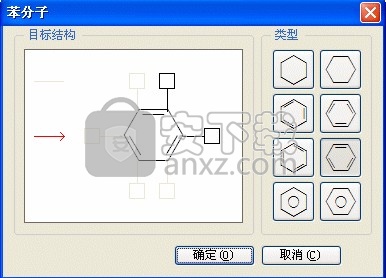
对话框中的各组成部分说明如下:
1、类型
指苯分子的符号类型。一般首先需要确定此类型,然后在“目标结构”编辑区中进一步编辑。
2、目标结构
在这里可以进一步编辑需要的目标结构。可用鼠标左键点击苯分子周围的正方形和连接线,即可选择它们作为结构的一部分。每一个正方形代表着一个公式框。红色箭头表示此结构在文字流中的基线位置,也可直接用鼠标左键点击动态出现的可用基线位置。可用基线位置用灰色的水平线表示,它的存在取决于该水平线上是否选择有公式框。
操作过程
向文字中添加苯分子结构的操作过程如下:
1、在“公式”工具栏,单击“结构” 按钮,并在弹出的“结构”命令面板中选择“苯分子” 命令,弹出“苯分子”对话框。
2、在对话框中编辑确定苯分子结构。
3、单击“确定”按钮关闭对话框,此时,文字行中将出现如下图A所示的结构式。
4、向结构式中输入必要的文字内容,操作即可完成。
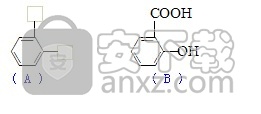
数学函数
通过数学函数输入功能,用户可输入“公式”工具栏中未给出的一些数学函数,如:

在“插入”菜单,单击“数学函数”命令,将弹出如下对话框:

对话框中的各项说明如下:
函数名
可输入具体的函数名称,如:lim, sin 等。
放大比例
指函数名和当前插入点处文字大小之间的比例,默认为100%。可加大其比例实现大字符函数形式,如下图所示。

外观
可以为函数选择顶标、底标、右上标、右下标、参数框等内容。选择相应位置上的复选框即可。
实例
如下例子中用函数实现lim部分。
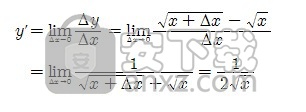
技巧
若某一函数为经常使用的函数,可采用“自动转换”功能实现函数的插入,如输入字符串“lim”时自动将其转换为
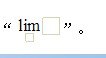
常用字符
有些字符虽然用户经常使用,但用键盘来输入比较困难,如⊙,☆,【】,⊥等等。WordStudio 提供了输入这些字符的有效途径。在“插入”菜单,单击“常用字符”命令,即可打开“常用字符”对话框。
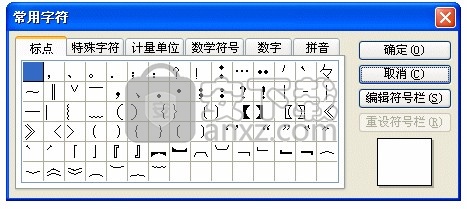
对话框由“标点”、“特殊字符”、“计量单位”、“数学符号”、“数字”、“拼音”等六个选项卡组成。此对话框属于非模式对话框,即在对话框打开的状态下,用户仍可以进行其他文档编辑操作。要插入一个需要的字符到文档中,可按以下两种方法之一进行操作:
选择一个需要的字符,并按“确定”按钮。这样,符号被插入到文档中当前插入点处的同时将关闭对话框。
双击一个需要的符号,直接将符号插入到当前插入点处。但此时对话框仍保持打开状态。这种方法适合连续插入多个字符的情况。
单击“编辑符号栏”按钮,可展开对话框下方的自定义符号部分:
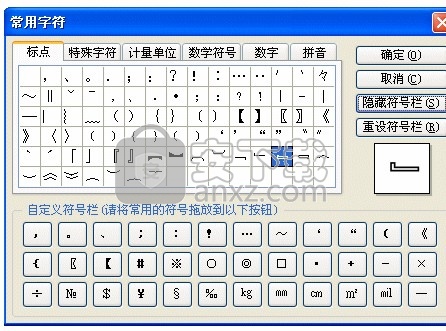
通过此部分的修改,可以定制“符号栏”。“符号栏”位于“常用”工具栏上,根据需要也可以拖曳成单独的工具栏使用。“符号栏”中的符号与对话框中“自定义符号栏”中列出的各个按钮一一对应。
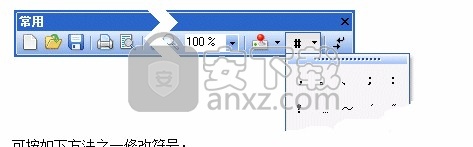
可按如下方法之一修改符号:
用鼠标左键将字符从对话框上方的选项卡处拖曳到“自定义符号栏”中的按钮上方,释放鼠标即可改变相应的按钮符号。
在对话框中的选项卡中,选择一个字符后再点击“自定义符号栏”处的按钮,操作结果相同。
按“重设符号栏”按钮可将“符号栏”还原为默认设置。修改结束后,应按“确定”按钮提交对“符号栏”所做的修改。按“取消”按钮可取消自打开对话框以来所做的所有修改。
注:选择“符号栏”中的“自定义符号”命令也可以打开“常用字符”对话框,并直接展开自定义符号栏部分。
人气软件
-

microsoft office2021中文 3052 MB
/简体中文 -

microsoft project 2019中文 3584 MB
/简体中文 -

acrobat pro dc 2021 867 MB
/简体中文 -

福昕高级PDF编辑器 480 MB
/简体中文 -

Mindjet MindManager 2020激活码 0 MB
/简体中文 -

foxit pdf editor(福昕pdf编辑器) 4.6 MB
/简体中文 -

office tab14.0 56.1 MB
/简体中文 -

Tableau Desktop Professional Edition(专业数据分析软件) 431.0 MB
/简体中文 -

福昕pdf编辑器10.0 686 MB
/简体中文 -

XMind ZEN(思维导图软件) 131.0 MB
/简体中文


 钉钉电脑版 7.6.15
钉钉电脑版 7.6.15  华为welink电脑版 7.44.5.541
华为welink电脑版 7.44.5.541  网络编辑超级工具箱 1.0.3.0
网络编辑超级工具箱 1.0.3.0 









